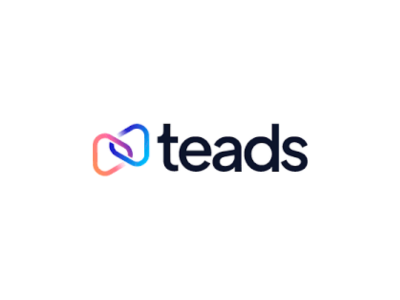会員登録無料すると、続きをお読みいただけます
新規会員登録無料のご案内
- ・全ての過去記事が閲覧できます
※プレミアム記事(有料)は除く - ・会員限定メルマガを受信できます
- ・翔泳社の本が買える!500円分のポイントをプレゼント
この記事は参考になりましたか?
- 究極のプレゼン資料作成術連載記事一覧
- この記事の著者
-

リライアンス・データ株式会社/KUROKO(リライアンス・データ/クロコ)
「戦略」×「デザイン」×「データ」の3つの要素を軸に、プレゼン領域における様々な高付加価値ソリューションの開発・提供を行う、デザイン思考型のコンサルティングファーム。一見様お断り(完全紹介制)の高品質プレゼン資料作成代行の「KUROKO PPT」やプレゼン資料作成補助ツール「PREZENTATION」などを、成長過...
※プロフィールは、執筆時点、または直近の記事の寄稿時点での内容です
この記事は参考になりましたか?
この記事をシェア